今回は前回の記事でLink Plusの基本的な機能やどのようなものかを説明したので今度は実際に動作検証を行っていきたいと思います。
施工設定
アプリでLink Plusを使った照明制御を行うためにはまず施工設定を行わなければならないのでその手順から説明していきます。
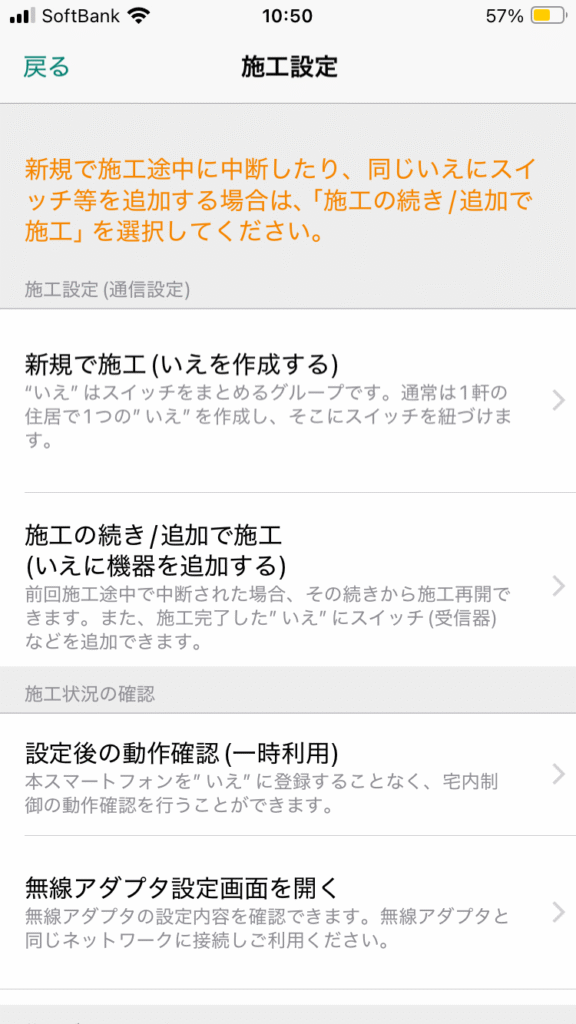
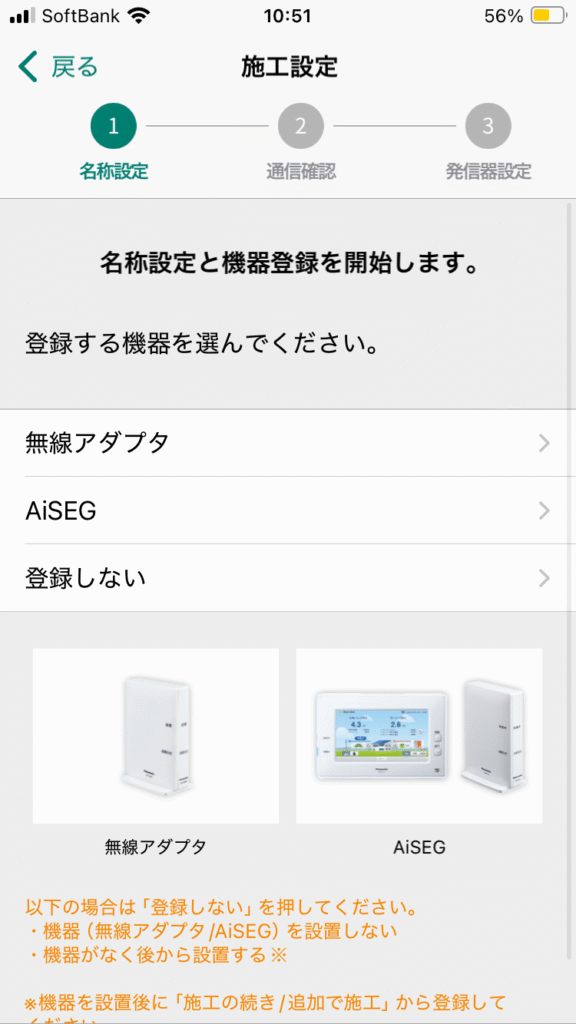
施工設定を選択すると左のような画面になり、新規で施工を行います。
次に登録する機器の選択をお願いされるので今回はとりあえずスイッチのみの登録なので一番下の「登録しない」を選択します。(後からオプション機器の登録をすることは可能です。)
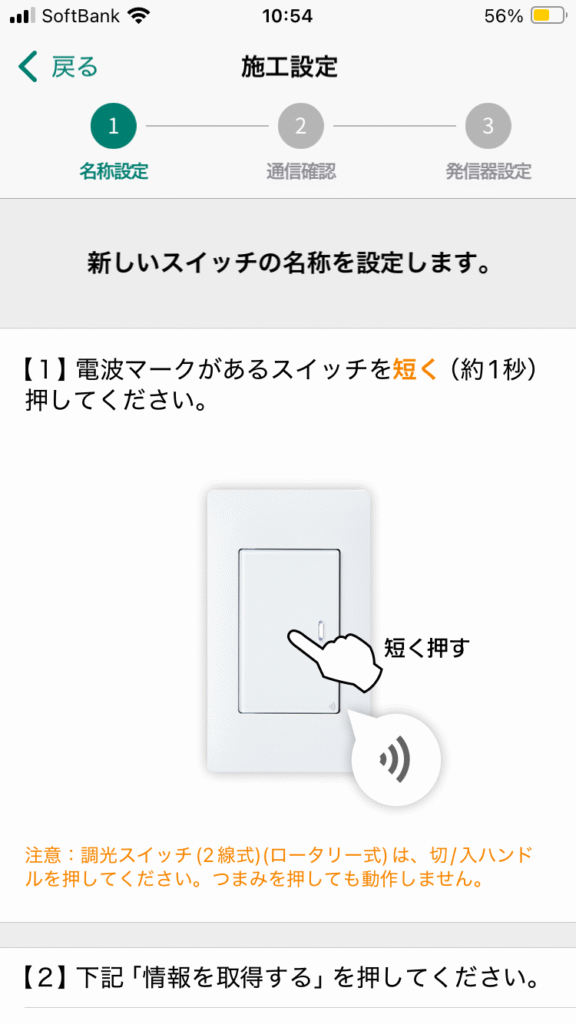
「登録しない」を選択するとスイッチの登録画面になるので手順に従って登録を行っていきます。
(スマートフォン側のBluetoothにLink Plusが登録されている場合は削除を求められるので各スマートフォンの設定から削除してください。)
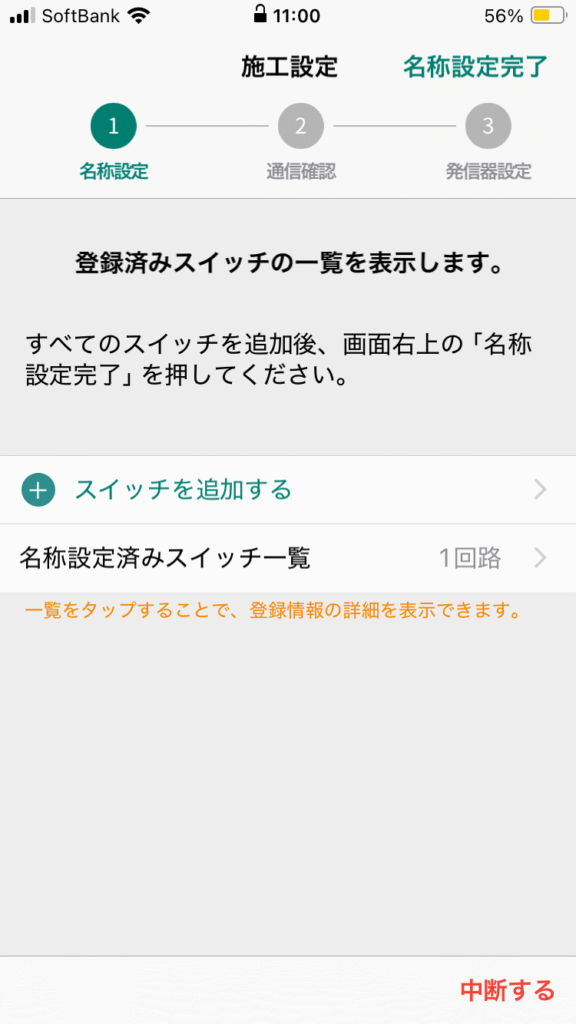
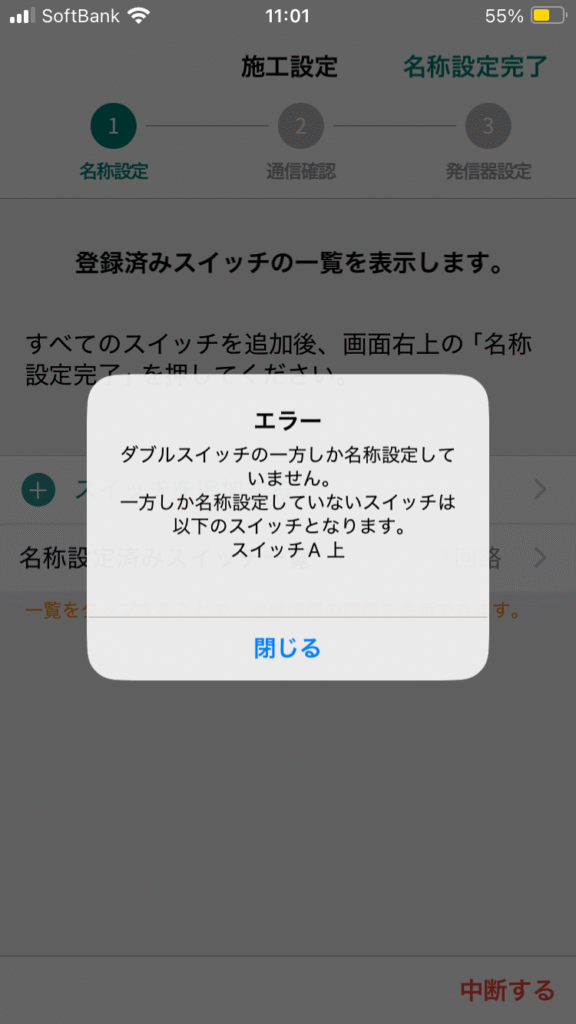
スイッチの登録が終わると上の画像のようになると思います、登録したスイッチがダブルスイッチの場合は上下2つともの登録が必要になるので「スイッチを追加する」で登録を行ってください。
登録が終わったら右上の「名称設定完了」を押してください。
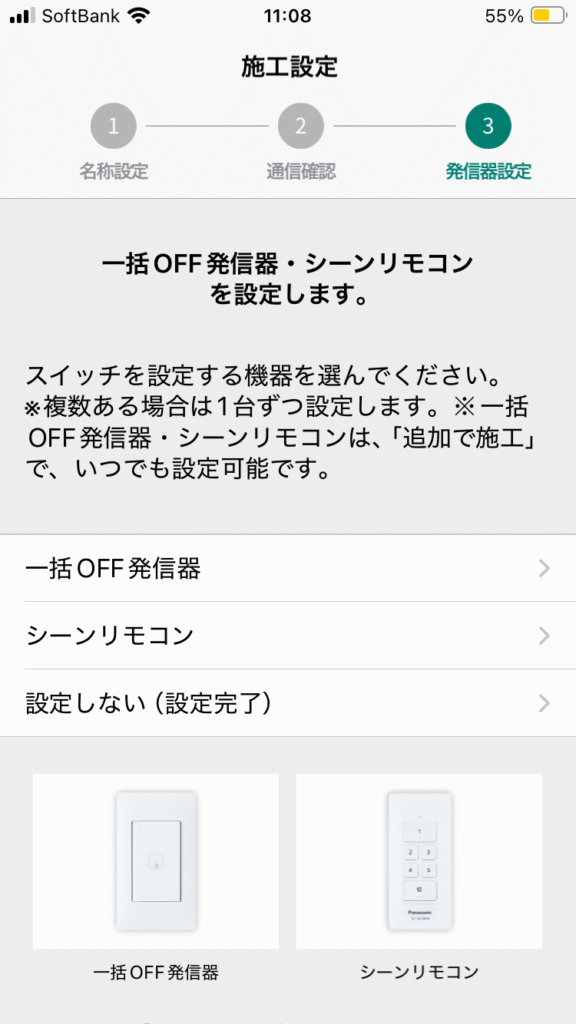
手順に従い進みこのような画面になったら対応したスイッチを選択してください。
今回は照明を制御する通常のダブルスイッチなので「設定しない」を選択して登録完了です。
初期設定
施工設定が終わったら今度は初期設定を行う必要があります
初期設定は複数のスマートフォンでの制御や、場所の区別などのための設定なので簡単なものです。
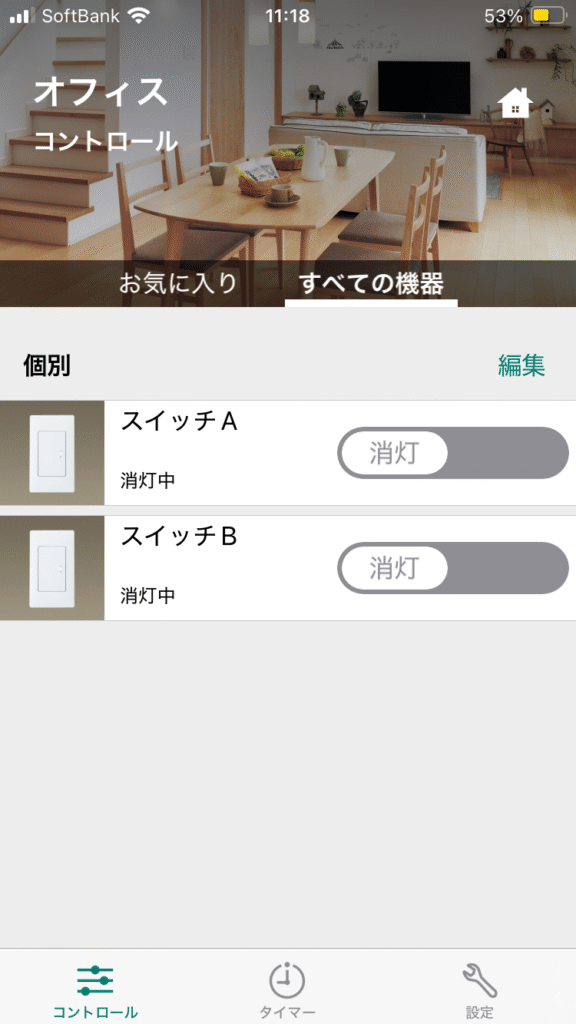
初期設定が終わると、施工設定で登録したスイッチが表示されここから照明制御を行うことができます
無線アダプタの登録
次は無線アダプタを登録してWiFi経由で照明の制御を行えるようにしていきます。
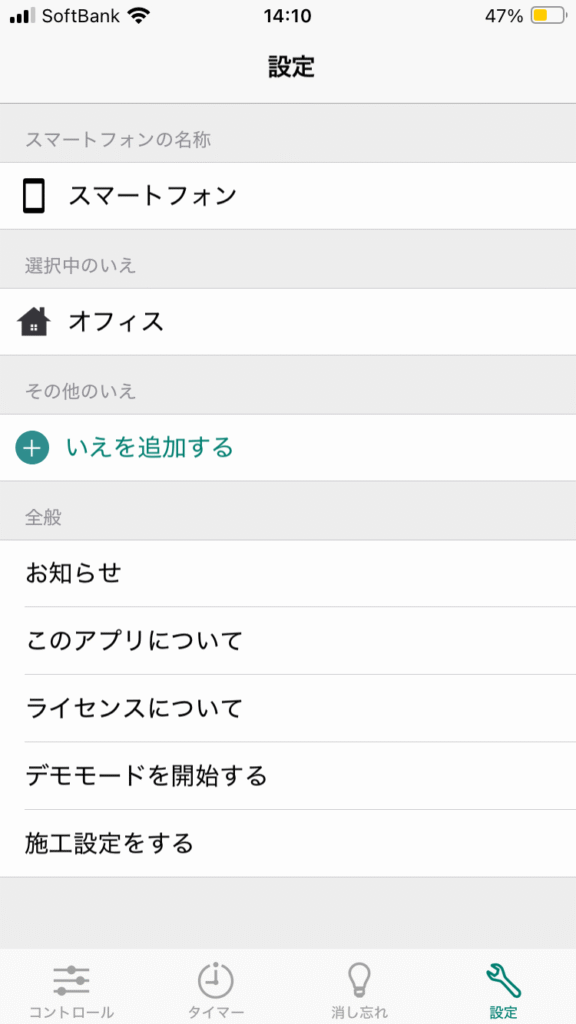
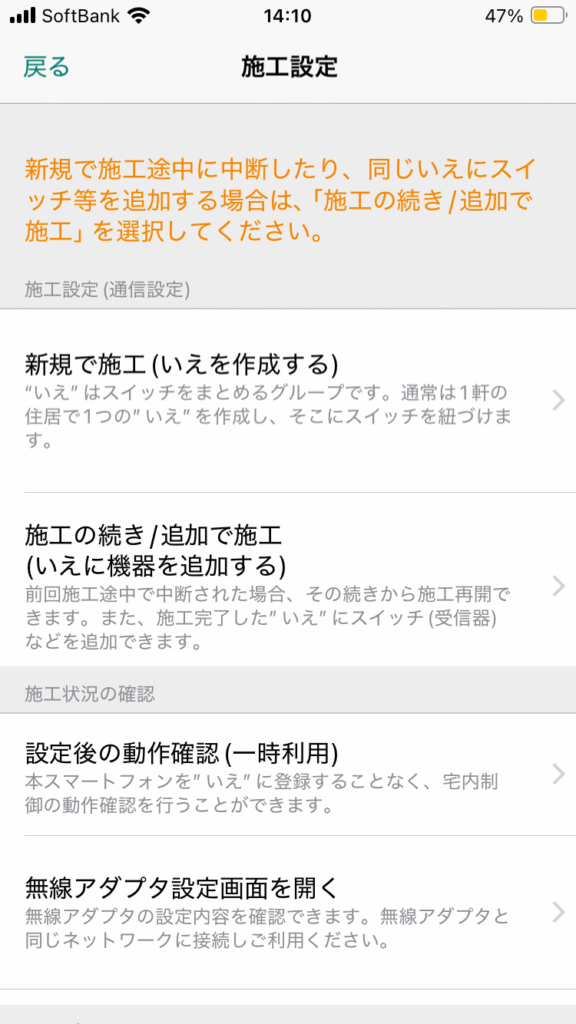
下のタブの設定から「施工設定をする」を押し、「施工の続き/追加で施工」で追加を行っていきます。
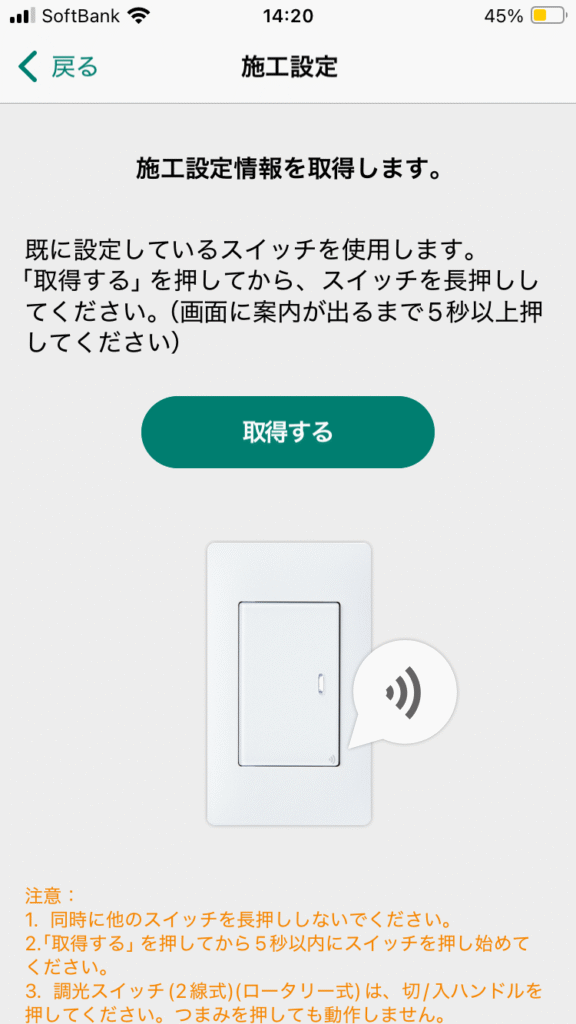
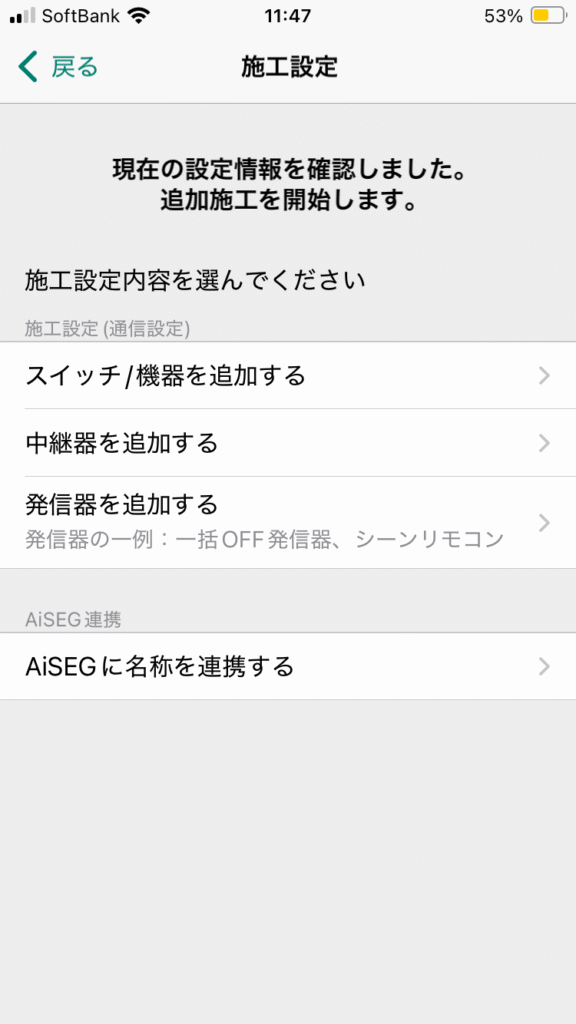
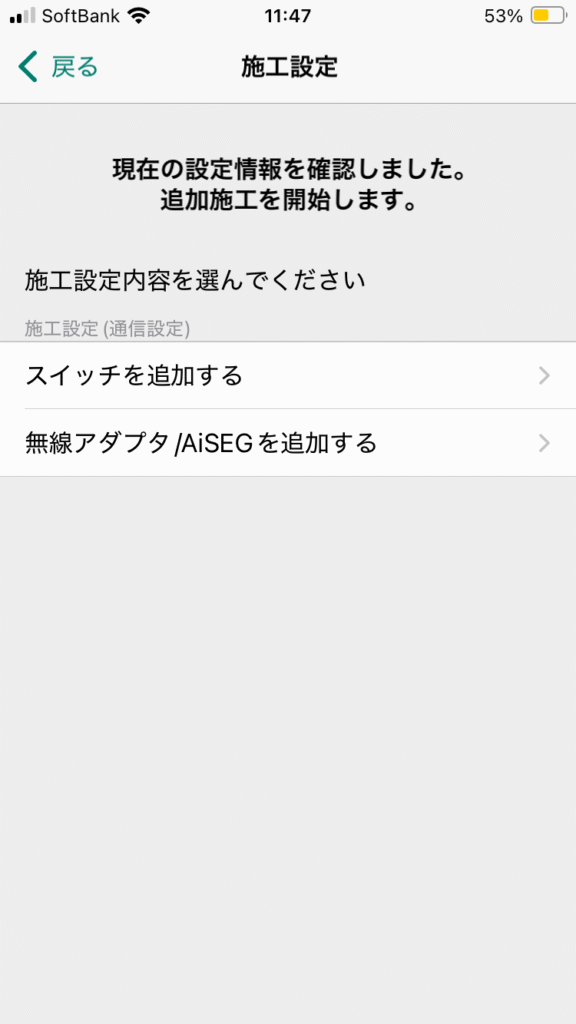
施工設定情報を取得し、手順通りに登録を行っていってください無線アダプタの状態ランプが常時点灯していれば正常に機能しています。点滅している場合はなんらかのエラーが起こっているので状態の確認は取扱説明書の7ページに記載があるので対応してください。
登録が終わり、状態ランプの点灯が確認できたらはじめの画面に戻り設定から今度は「いえを追加する」を押して指示に従って登録を行ってください。
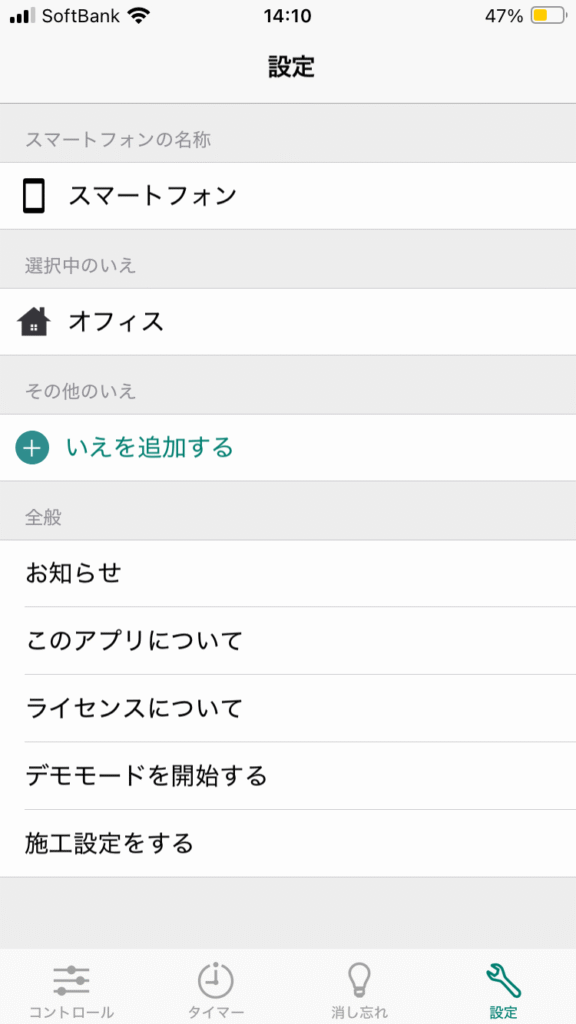
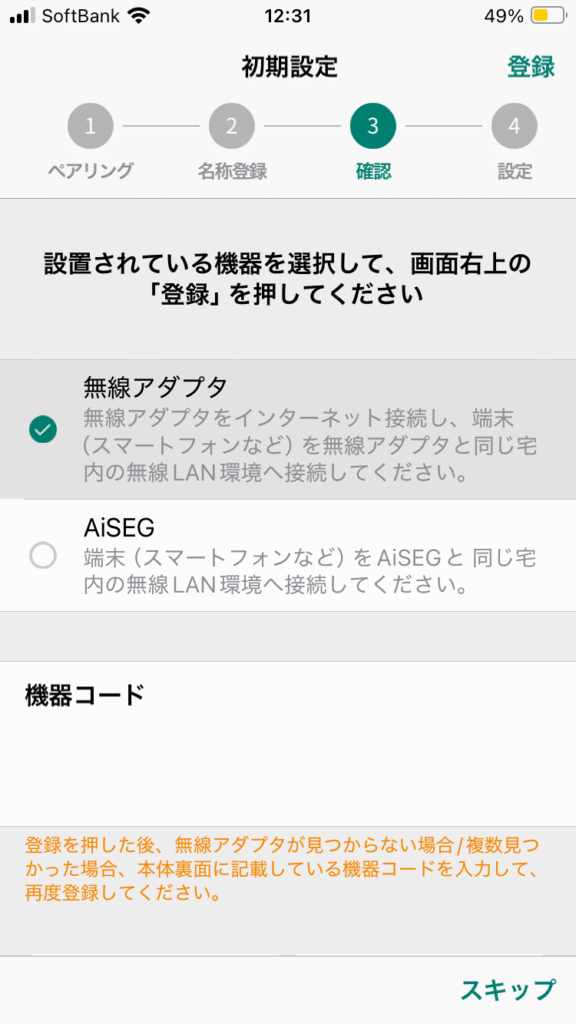
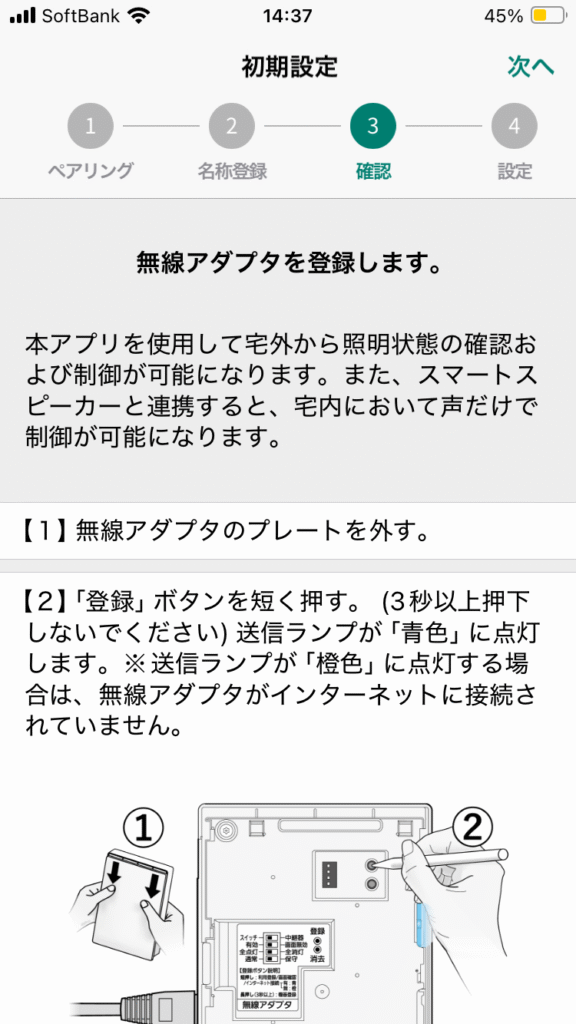
登録が完了したらスマホの方のBluetoothをOFFにしてアプリを再起動してみてください。
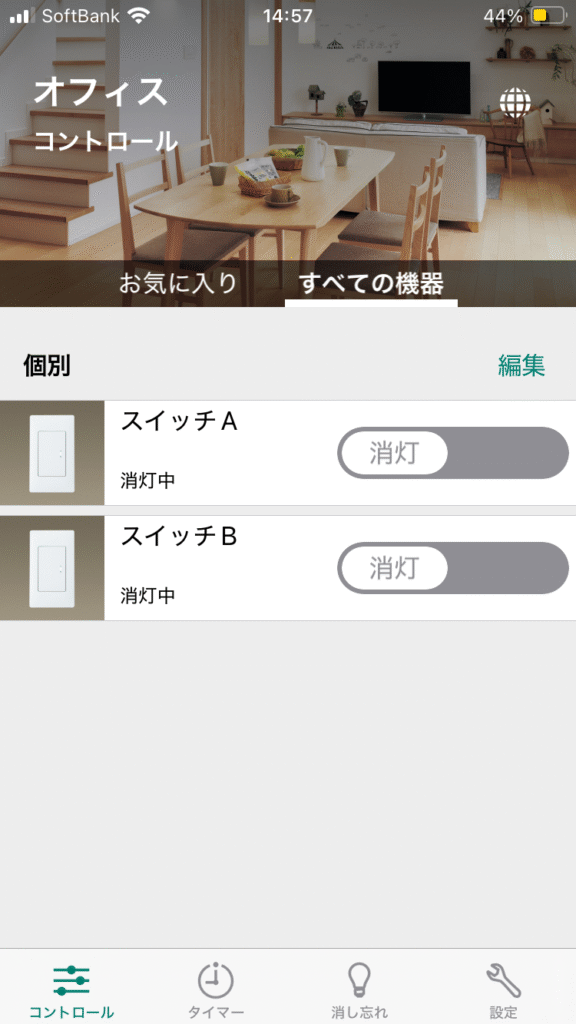
右上のマークが家のマークから地球のマークに変わっていたらBluetooth通信ではなくWiFiで通信することができていると思います。
スマホと無線アダプタはどちらも同じネットワーク環境にある必要があるのでしっかり確認してください。
まとめ
今回は実際にスマホを使っての照明制御を行っていきました。アプリで手順を指示してくれるのでかなり簡単にセッティングすることができました。

